
So ändern Sie das Tastaturlayout auf Mac OS? Schalttastaturlayouts auf Mac: Tastenkombination
Anweisungen zum Ändern des Tastaturlayouts auf Mabauer und fügen Sie eine neue Input-Sprache hinzu.
Navigation
- Wie kann man die Eingabesprache im Betriebssystem Mac OS mit der Tastatur ändern?
- Fügen Sie wie im Betriebssystem Mac OS ein neues Sprachlayout hinzu: Anweisung
- Wie Ändern Sie im Betriebssystem des Mac OS die Tastenkombination, um die Sprache zu ändern?
- Video: So wechseln Sie die Sprache auf der Apple Laptopt-Tastatur?
Menschen, die seit langem persönliche Computer genießen, die das Betriebssystem ausführen WindowsUmrenden durch MacBook. Konfrontiert durch eine Reihe bestimmter Probleme, die mit ihrer Entwicklung verbunden sind. Seit der Betriebssysteme. Windows und Mac OS. Viel deutlich anders, sogar die einfachsten Aufgaben, wie zum Beispiel das Umschalten des Tastaturlayouts, einen unerfahrenen Benutzer auf ein Sackgasse setzen.
In unserem Artikel sagen wir Ihnen, wie Sie das Layout der Tastatur auf dem Computer ändern, das das Betriebssystem ausführt Mac OS. Und wie man eine neue Input-Sprache hinzufügt.

Wie kann man die Eingabesprache im Betriebssystem Mac OS mit der Tastatur ändern?
- Alle Nutzer Windows Sie wissen, dass sich in diesem Betriebssystem das Standard-Tastaturlayout durch Drücken der Tastenkombinationen ändert Strg + Schicht. oder Alt + Schicht.. Im Betriebssystem Mac OS. Das Prinzip der Änderung des Sprachlayouts ist gleich, die Kombination der Tasten ist jedoch ein bisschen anders.
- Auf der MCBook-Tastatur befindet sich ein einzigartiger Knopf. Cmd. (Befehl.), Mit dem Sie viele nützliche Aktionen ausführen können. Es befindet sich auf beiden Seiten der Taste. Platz. (platz) Und ist eine Art Analogon der Alt-Taste auf der Standardtastatur.
- Um die Sprache auf dem Computer zu ändern, auf dem das Betriebssystem ausgeführt wird Mac OS., müssen Sie die Kombination von Schaltflächen drücken Cmd + raum.. Manchmal wird manchmal eine Kombination von Schaltflächen installiert, um die Standardsprache zu ändern Strg + Platz..
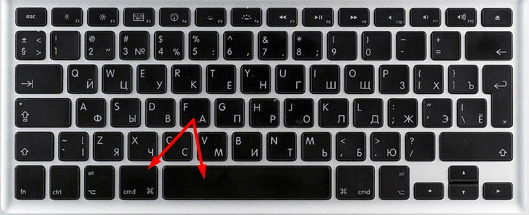
Bild 2. Ändern Sie das Layout bei Verwendung von zwei Sprachen.
- Wenn Sie mit der Eingabe drei oder mehr Sprachen verwenden, verwenden Sie die Schaltflächekombination CMD + Option + PlatzSo wählen Sie die Sprache aus, die Sie benötigen.
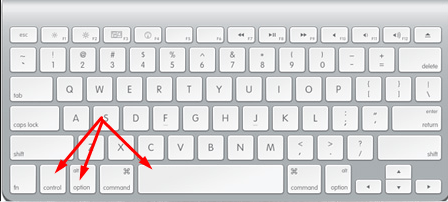
Bild 3. Ändern des Layouts bei Verwendung von drei oder mehr Sprachen.
Fügen Sie wie im Betriebssystem Mac OS ein neues Sprachlayout hinzu: Anweisung
Wenn Sie ein neues Spracheingabepaket hinzufügen möchten, müssen Sie die folgenden Aktionen ausführen:
Schritt 1.
- Klicken Sie in der oberen linken Ecke des Bildschirms auf das Apple-Logo, um das Hauptgerätmenü zu öffnen.
- Wählen Sie im angezeigten Kontextmenü die Option " Systemeinstellungen».
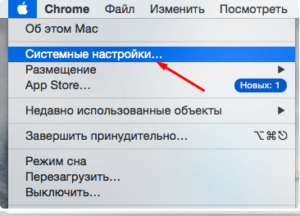
Bild 4. Melden Sie sich beim MacBook-Hauptmenü an.
Schritt 2..
- In dem Fenster, das eröffnet, gehen Sie zum Abschnitt " Sprache und Region."Und im nächsten Fenster auf der linken Seite klicken Sie auf das Plus, um eine neue Sprache hinzuzufügen.
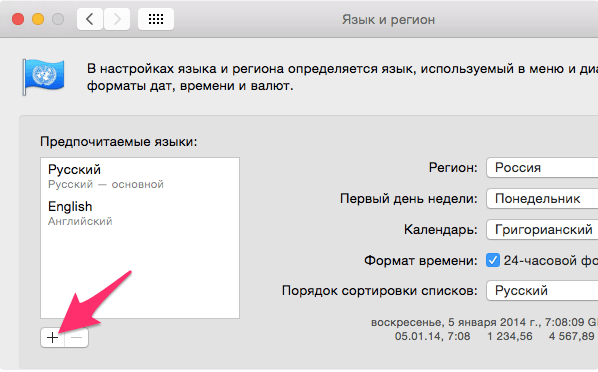
Bild 5. Hinzufügen einer neuen Sprache.
Schritt 3..
- Wählen Sie aus der auf der angegebenen Liste die Sprache aus, die Sie hinzufügen möchten, wonach Sie die Einstellungen anwenden.
- Für den Fall, dass nur eine Sprache erforderlich ist, um zu arbeiten, können Sie die Kontrollkästchen von allen anderen entfernen.
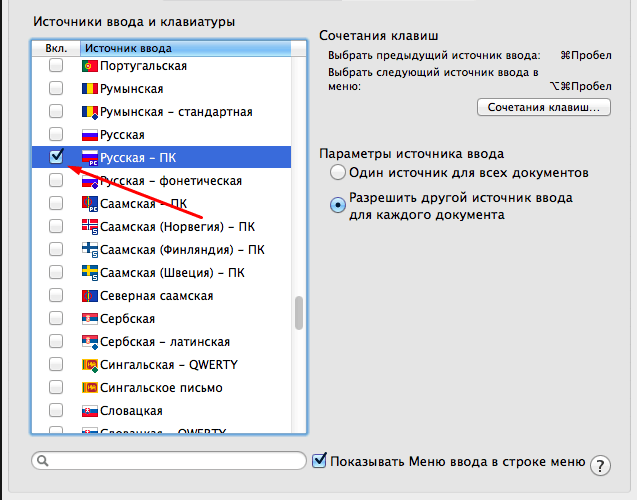
Bild 6. Wählen Sie Sprache, um hinzuzufügen.
Wie Ändern Sie im Betriebssystem des Mac OS die Tastenkombination, um die Sprache zu ändern?
Wenn der Benutzer unbequem ist, um die Standardkombination von Tasten zu verwenden, um die Zunge zu wechseln, kann sie sie einfach mit einem praktischen ersetzen. Dies geschieht wie folgt:
Schritt 1.
- Öffnen Sie das Hauptmenü des Geräts erneut, indem Sie auf das Apple-Symbol in der oberen linken Ecke klicken.
- Wählen Sie in der angegebenen Liste den Ort " Systemeinstellungen».
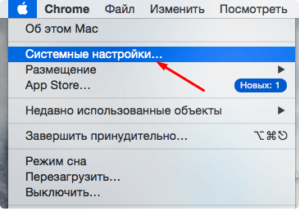
Bild 7. Melden Sie sich beim MacBook-Hauptmenü an.
Schritt 2..
- In dem Fenster, das eröffnet, gehen Sie zum Abschnitt " Tastatur"Und dann oben im Fenster klicken Sie auf die Registerkarte" Tastaturkürzel».
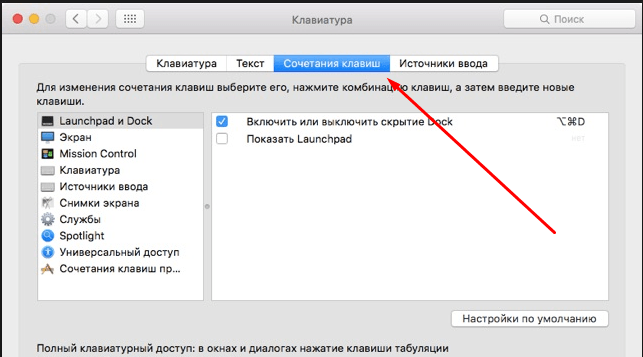
Bild 8. Gehen Sie zu den Tastatureinstellungen.
Schritt 3..
- Wählen Sie auf der linken Seite des Fensters, das das Fenster geöffnet hat, den Abschnitt " Tastaturkürzel».
- Klicken Sie in dem angezeigten Fenster auf die installierte Kombination von Schaltflächen, um die Sprache zu ändern, und ersetzen Sie sie mit denen, die Sie mögen.
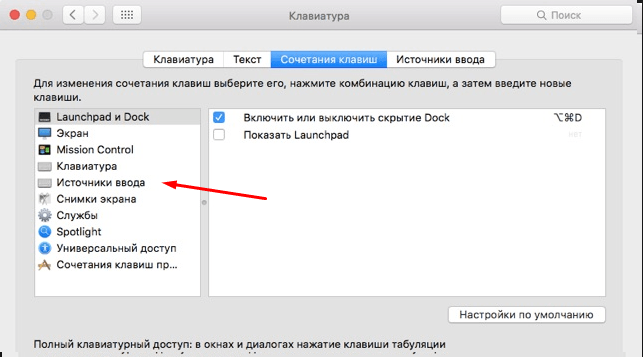
Bild 9. Ändern der Standardkombination von Schaltflächen zum Ändern der Sprache.
WICHTIG: Bevor Sie eine neue Kombination von Schaltflächen zuweisen, stellen Sie sicher, dass es nicht verwendet wird, um ein anderes Befehl auszuführen. Andernfalls werden bei dieser Kombination zwei Aktionen sofort ausgeführt.
